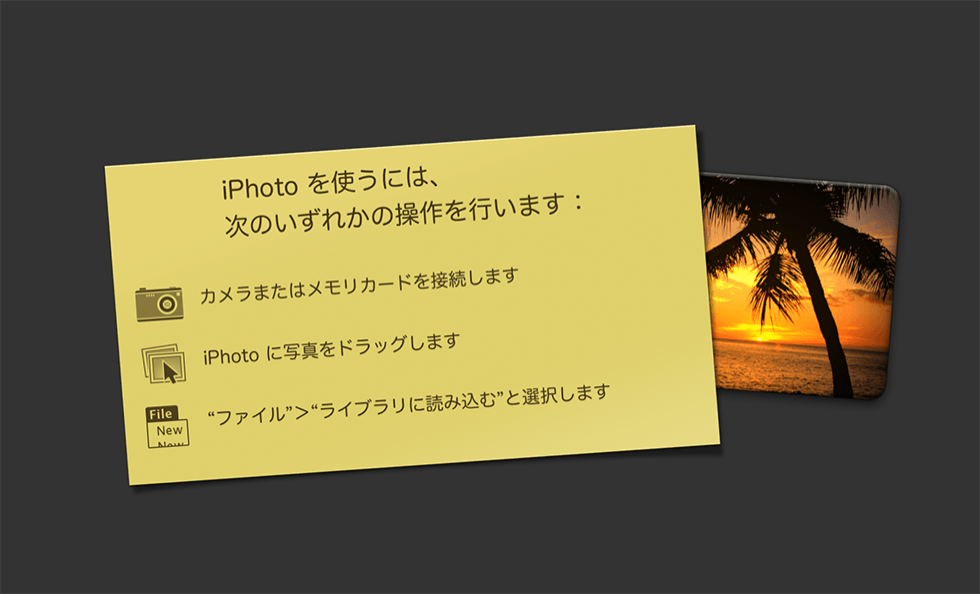
初めての方も、そうでない方も、コンバンワ!
いつも撮る側ばかりなので家族写真の中に自分が殆ど登場しないことに気付いて、これからは自分が生きた証を色々な形で残していこうと思っているいぢま(@ezm_t )です。
まあ、タイトルの通りなんですけど、オイラみたいに「知らなかったあ」って方々の為に書き記しておきます。
方法は至って簡単なので参考にしてみてください。
既にご存知の方はスルーって事でw
結構前の事になりますが、iTunesでライブラリを切り替えて使い分け出来るよってな記事を書きました。
で、最近になってiPhotoの中の画像整理などしていて、余りに大量の画像にライブラリ分けて使いたい衝動に駆られまして。。。
iPhotoの中でフォルダ分けとか、アルバム作るとか、そんなんぢゃなく根本的に分けたいと。
で、話戻って、以前の自分の記事を思い出して、同じ事出来んぢゃね的な発想でやってみたら出来ましたってお話でございます。
[K]iTunesで複数ライブラリを作って使い分ける方法について書いてみました - ナレカラ -Knowledge Colors-
【以前の記事】
後述しますが、iPhotoの場合はiTunesと違って起動したままの状態からライブラリの作成や切り替えも可能です。
取り敢えずは起動していない状態からの作成方法をご案内しておきます。
では、早速新しいライブラリを作ってみましょう。
まずは、[ ⌥ option (alt) ]キーを押したまま、iPhotoを起動します。
そう、iTunesの時と全く同じですw
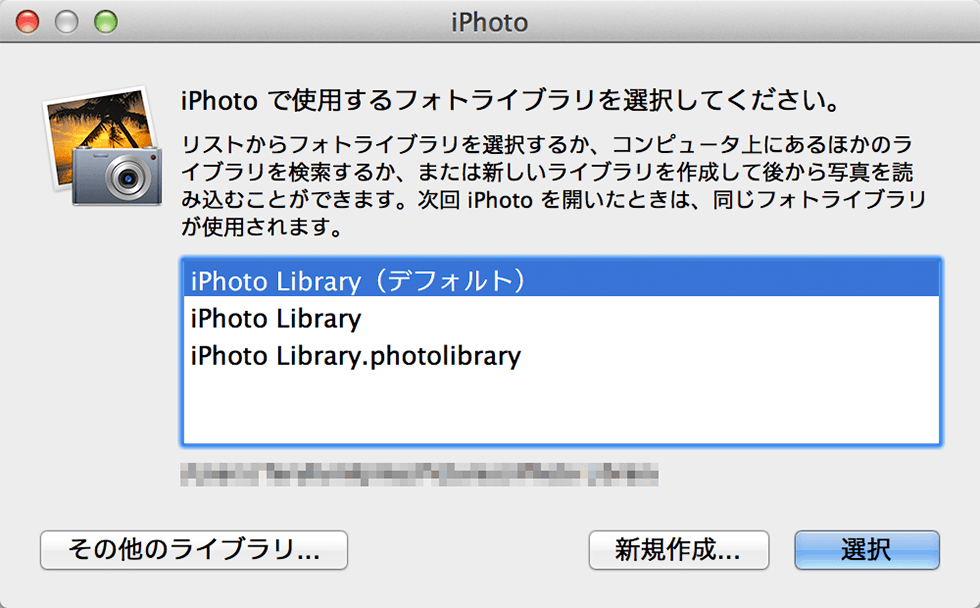
▲ すると、こんな感じのライブラリ選択のウィンドウが出てきます。
これまたiTunesの時と同様に[ 新規作成… ]ボタンをクリックします。
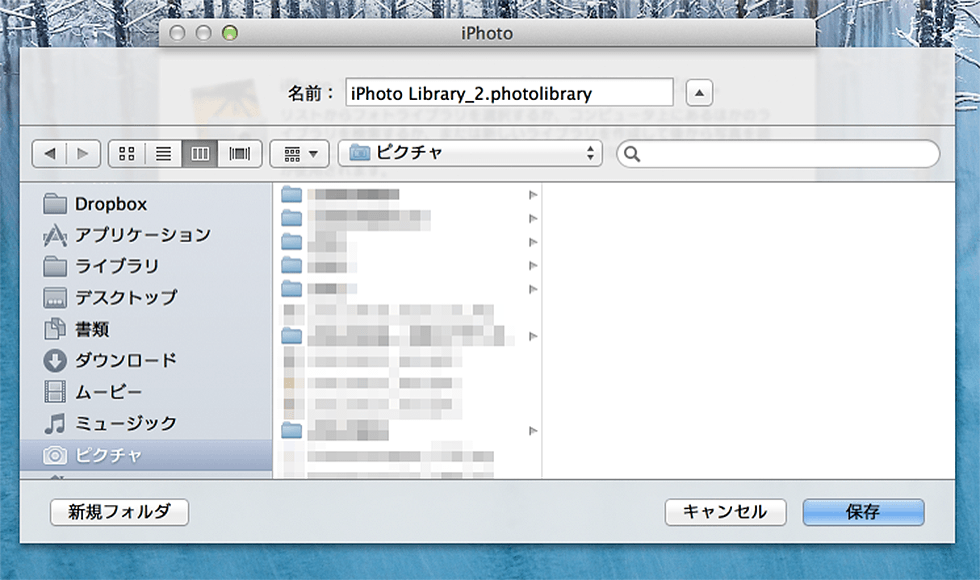
▲ ファイル保存のウィンドウが開きますので、適宜名前を付けて[ 保存 ]ボタンをクリックします。
保存先にはデフォルトで自分のユーザーディレクトリ内の「ピクチャ」が選択されていると思いますが、保存先もファイル名もちゃんとiPhotoが管理してくれますので任意の場所で大丈夫です。
まあ、特に変更の理由もないのでそのまま保存しちゃいますw
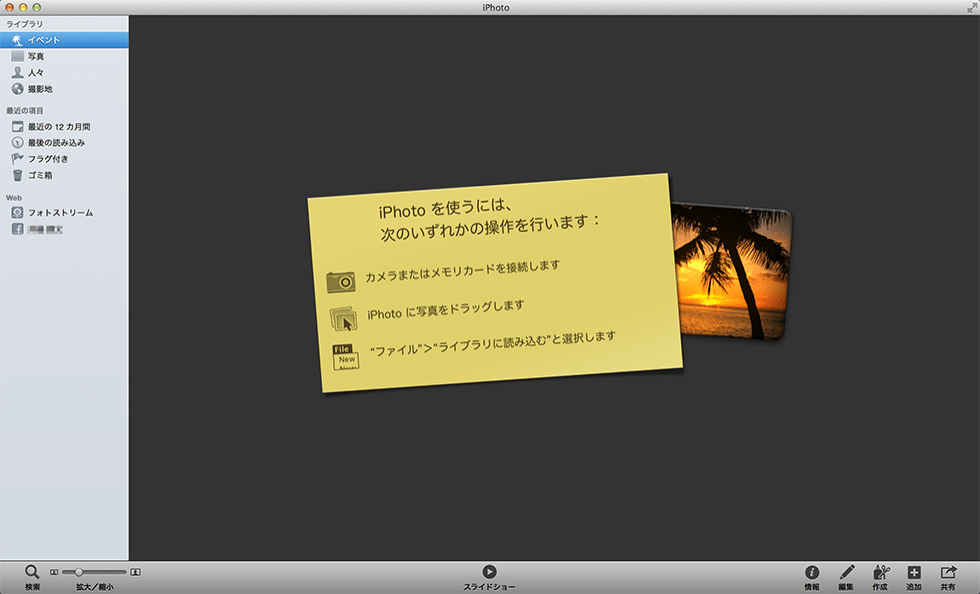
▲ 新しいライブラリが作成されてiPhotoが真っ新の状態で立ち上がります。
後は、iPhoneやiPadなどを繋いで写真を取り込んだり、アルバム作ったり、スライドショー作ったりするだけです。
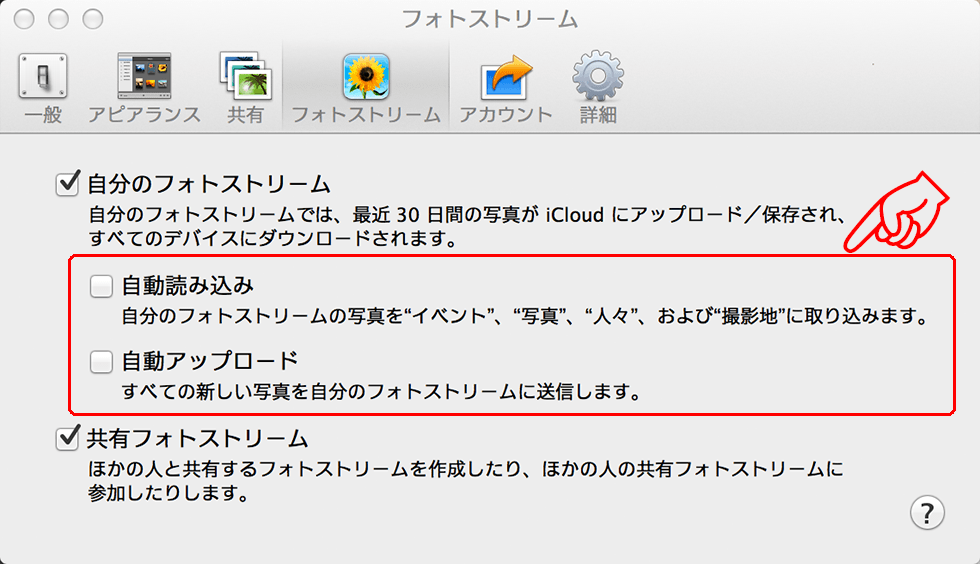
▲ 基本的な設定内容は各ライブラリ共通になっていますが、「フォトストリーム」の設定だけはライブラリ毎に設定を変えられるようです。
オイラは元のライブラリで自動読み込みする様に設定しているので、新しい方は自動読み込みをオフにしました。
こうしとかないと、両方のライブラリに同じ写真がどんどこ追加されてしまうので、この設定だけは確認した方がイイと思います。
フォトストリームからは手動でも取り込めますからご心配なく。(f・Д・)f
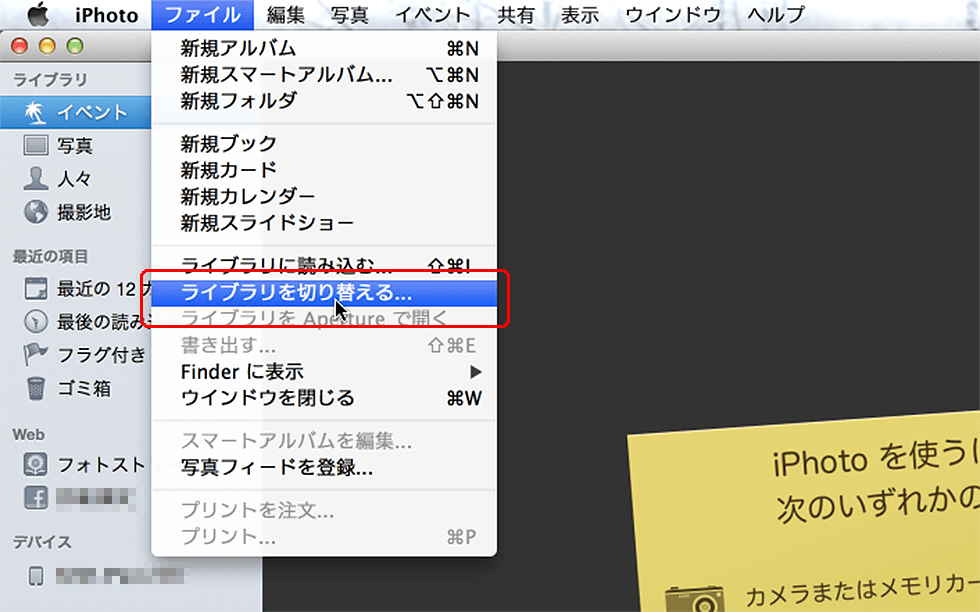
▲ そして、iPhotoでは前述した『[ ⌥ option (alt) ]キーを押したまま起動』以外のライブラリ作成や切り替えの方法がこちら。
iPhotoの「ファイル」メニューから「ライブラリを切り替える…」を選択する事で、ライブラリを作成したり、切り替えたり出来ます。
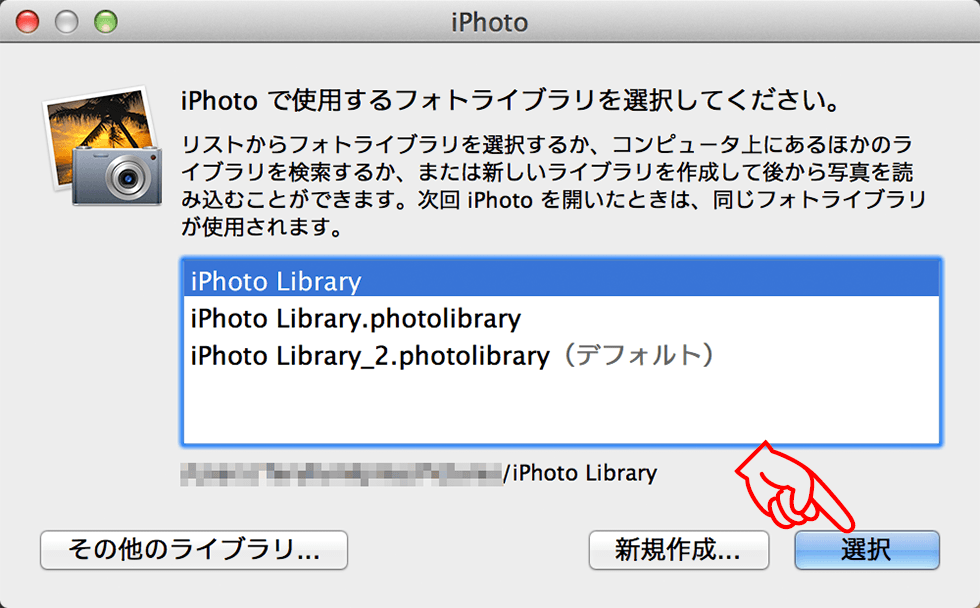
▲ 前述したライブラリの作成と同じライブラリ選択のウィンドウが開きます。
新しいライブラリを追加する場合は[ 新規作成… ]ボタンをクリックします。
別のライブラリに切り替える場合は[ 選択 ]ボタンをクリックします。
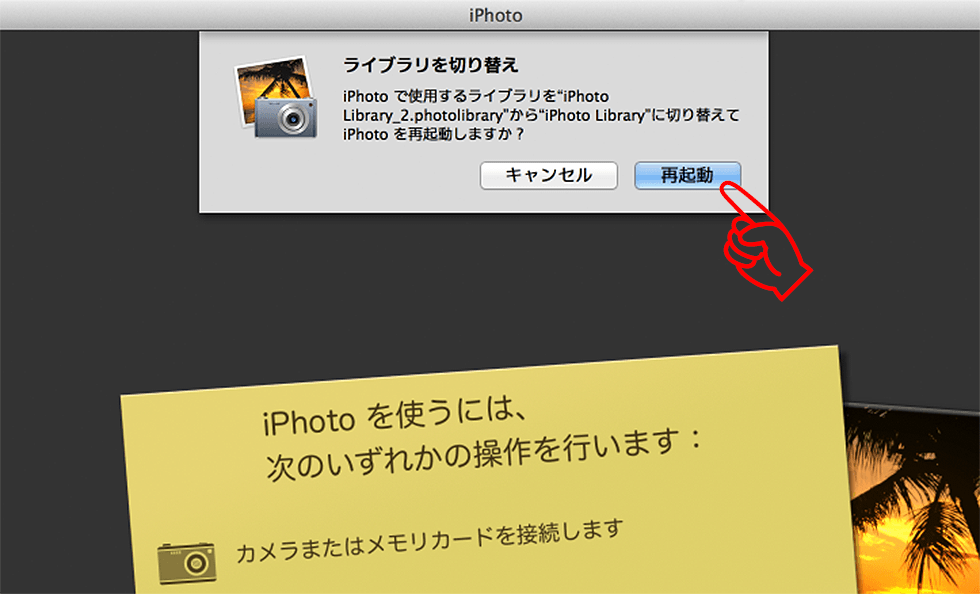
▲ 確認のダイアログが表示されるので、[ 再起動 ]ボタンをクリックします。
これで、自動的にiPhotoが終了して、別のライブラリを読み込んだ状態で起動されます。
うんうん、これで思う存分画像が取り込めますね。ヾ(o´∀`o)ノワァーィ♪
一つのライブラリにガンガン画像を取り込んでるとファイルサイズも大きくなるので、年毎にライブラリを分けてバックアップしておくってな使い方もイイと思います。
或は、自分の趣味用と、家族の思い出用と、みたいな感じでライブラリを使い分けるってのもあると思います。
但し、既存のライブラリ内の画像を他のライブラリに移動ってのは出来ないので、移動したい画像をメニューの「ファイル」→「書き出す...」で出力してからライブラリを切り替えて、「ファイル」→「ライブラリに読み込む...」で読み込ませる必要があります。
チョット手間ですが、まあ許せる範疇かな。
そそ、iTunesと違って起動している状態でメニューからライブラリを切り替えられるのはかなり便利ですね。
一度終了して、[ ⌥ option (alt) ]キーを押したまま起動し直して、ってのが大した手間ではないけど以外にメンドクサイのでw
まだご存じない方は是非お試しあれ。
![]() iPhoto
iPhoto 
カテゴリ: 写真
価格: ¥1,300
 iPhoto 1.1.1
iPhoto 1.1.1 
カテゴリ: 写真/ビデオ
販売元: iTunes K.K.
価格: ¥450
関連リンク
[スポンサードリンク]





